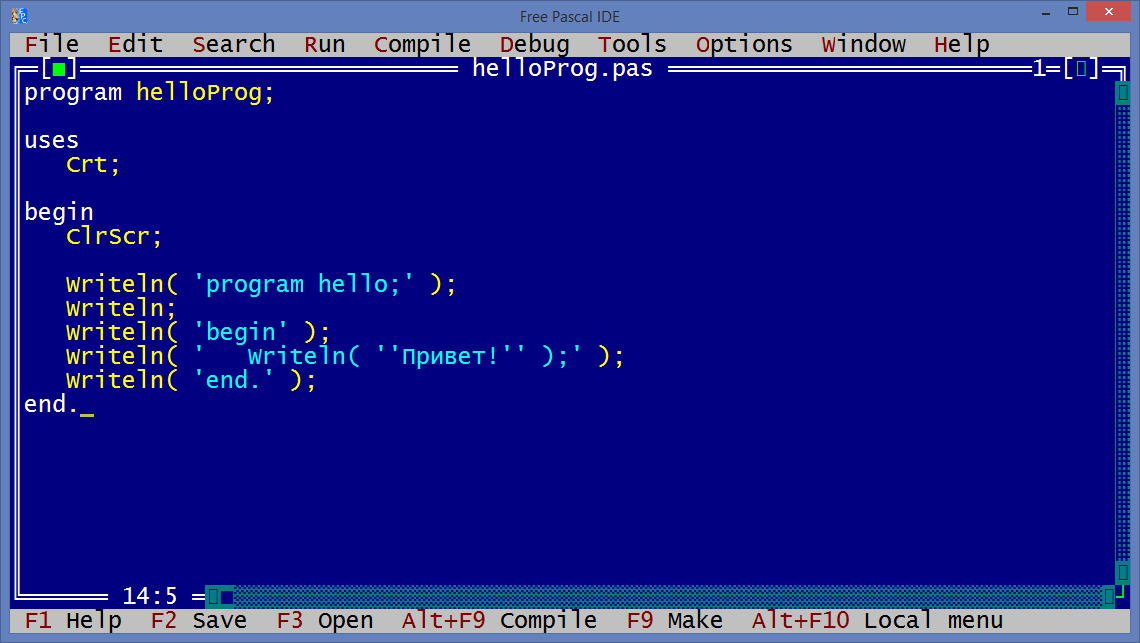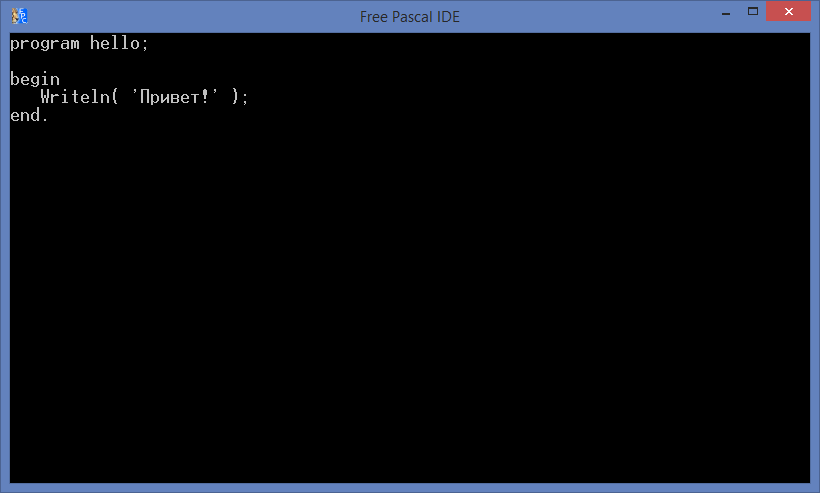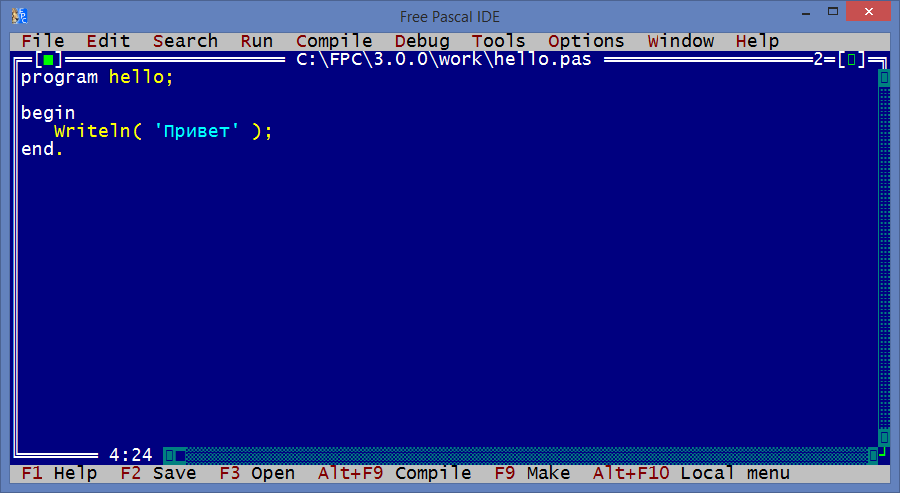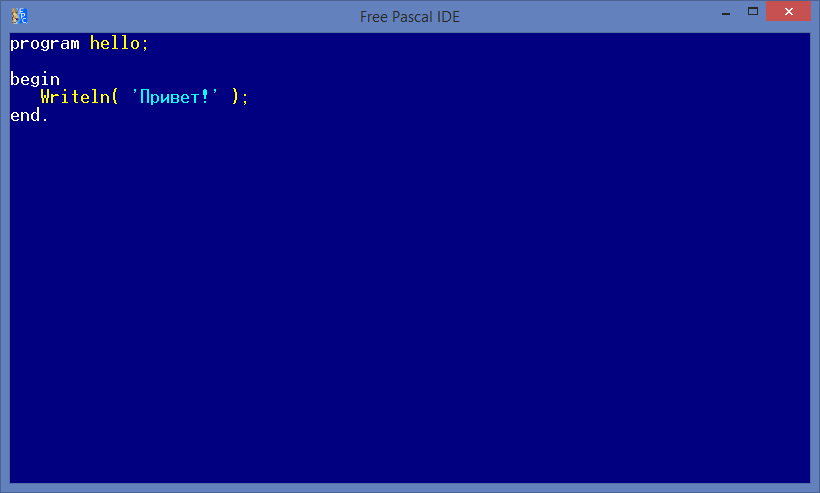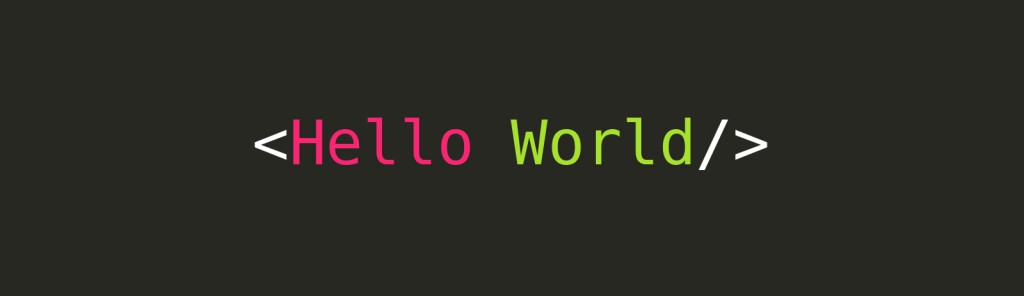Ἐν ἀρχῇ ἦν ὁ λόγος,
καὶ ὁ λόγος ἦν πρὸς τὸν θεόν,
καὶ θεὸς ἦν ὁ λόγος.
В конце второго урока вы получили задание написать программу, которая выведет на экран текст программы hello.
Этот урок мы начнем с решения этой задачи.
1 program helloProg; 2 3 uses 4 Crt; 5 6 begin 7 ClrScr; 8 9 Writeln( 'program hello;' ); 10 Writeln; 11 Writeln( 'begin' ); 12 Writeln( ' Writeln( ''Привет!'' );' ); 13 Writeln( 'end.' ); 14 end.
Для удобства обсуждения я пронумеровал каждую строку программы. На всякий случай уточню, при наборе текста программы в редакторе Free Pascal набирать эти номера не нужно:
Запустите программу (Ctrl + F9 или через меню Run | Run) и посмотрите на результат (Alt + F5):
Разберем построчно текст нашей программы.
(Чтобы вам не приходилось двигать страницу вверх-вниз — от комментариев к программе и назад, я буду повторять текст программы небольшими кусками в процессе комментирования).
1 program helloProg; 2 3 uses 4 Crt; 5 6 begin 7 ClrScr; 8
1. Программу мы назвали helloProg.
2, 5, 8. Пустые строки в программе, с точки зрения её выполнения, никакой роли не играют, а нужны лишь для улучшения восприятия программы человеком. О том, почему так важен внешний вид программы, мы еще поговорим отдельно.
3-4. Т. к. по заданию текст программы hello надо вывести на чистый экран, то нам понадобится процедура ClrScr, с помощью которой можно очистить экран. Чтобы эта процедура работала, надо подключить к программе модуль Crt, в котором она реализована. Что мы и сделали, добавив строку «uses Crt;».
6. С этого begin начинается основное тело нашей программы.
7. Очищаем экран с помощью процедуры ClrScr.
Далее мы пишем команды, которые будут выводить текст программы hello. Напомню, как выглядит этот текст:
program hello; begin Writeln( 'Привет!' ); end.
Именно этот текст мы и должны будем получить в окне результатов после запуска нашей программы helloProg.
Вернемся к нашей программе:
9 Writeln( 'program hello;' ); 10 Writeln; 11 Writeln( 'begin' ); 12 Writeln( ' Writeln( ''Привет!'' );' ); 13 Writeln( 'end.' ); 14 end.
9. Writeln( ‘program hello;’ ) — выводит первую строку программы hello.
10. Writeln — выводит пустую строку. Кстати, мы могли бы написать и Writeln( » ), т. е. открыть одинарную кавычку и тут же её закрыть — эффект был бы тот же, т. к. » — это пустая строка.
11, 13. Writeln( ‘begin’ ) и Writeln( ‘end’ ) — выводят соответственно begin и end программы hello.
12. Writeln( ‘ Writeln( »Привет!» );’ ) — самая сложная строка, которую мы разберем ниже подробнее.
14. end — конец нашей программы.
Разберем теперь подробнее строку
12 Writeln( ' Writeln( ''Привет!'' );' )
Чтобы было легче разобраться в данной строке, рассмотрим её с точки зрения набора. Как правильно набирать данную строку в редакторе? Следующие строки иллюстрируют как должна меняться 12-я строка в процессе её набора.
12 Writeln(); 12 Writeln( '' ); 12 Writeln( ' Writeln();' ); 12 Writeln( ' Writeln( '''' );' ); 12 Writeln( ' Writeln( ''Привет!'' );' );
Теперь усложним задачу. Выведем программу hello на экран так, как она выглядит в нашем редакторе Free Pascal:
Что я имею в виду? Посмотрите внимательно. Программа в редакторе отображается на синем фоне. Ключевые слова program, begin и end выводятся белым цветом, название программы (hello) и процедуры Writeln — желтым, строка ‘Привет!’ — светло-сине-зеленым.
Следующая программа выполняет поставленную задачу:
program helloColor; uses Crt; begin TextBackground( Blue ); ClrScr; TextColor( White ); Write( 'program ' ); TextColor( Yellow ); Writeln( 'hello;' ); Writeln; TextColor( White ); Writeln( 'begin' ); TextColor( Yellow ); Write( ' Writeln( ' ); TextColor( LightCyan ); Write( '''Привет!''' ); TextColor( Yellow ); Writeln( ' );' ); TextColor( White ); Writeln( 'end.' ); end.
Запустите программу (Ctrl + F9) и посмотрите на результат (Alt + F5):
Будьте внимательны: это не окно редактора, а окно, в котором выводятся результаты работы программы, по нажатию Alt + F5.
Разберем саму программу. В листинге программы helloColor (листинг — это текст программы) мы видим новые процедуры:
TextBackground — процедура, которая устанавливает заданный цвет для фона текста.
TextColor — процедура, которая устанавливает заданный цвет для текста.
Каждая из перечисленных процедур принимает в качестве входного параметра цвет. Цвета кодируются в Паскале с помощью чисел. Например, 0 — это черный цвет. И если вы хотите установить в качестве фона черный цвет, то нужно написать:
TextBackground( 0 );
А если вам нужен белый фон, то:
TextBackground( 15 );
Ниже вы можете увидеть какие числа каким цветам соответствуют:
| 0 | Черный | |
| 1 | Синий | |
| 2 | Зелёный | |
| 3 | Сине-зелёный | |
| 4 | Красный | |
| 5 | Пурпурный | |
| 6 | Коричневый | |
| 7 | Светло-серый | |
| 8 | Тёмно-коричневый | |
| 9 | Голубой | |
| 10 | Светло-зелёный | |
| 11 | Светло-сине-зелёный | |
| 12 | Светло-красный | |
| 13 | Светло-пурпурный | |
| 14 | Жёлтый | |
| 15 | Белый |
Очевидно, что запомнить для каждого цвета его номер очень непросто. Поэтому модуль Crt определяет целый ряд констант, кодирующих вышеуказанные цвета:
const
Black = 0; { черный }
Blue = 1; { синий }
Green = 2; { зелёный }
Cyan = 3; { сине-зелёный }
Red = 4; { красный }
Magenta = 5; { пурпурный }
Brown = 6; { коричневый }
LightGray = 7; { светло-серый }
DarkGray = 8; { тёмно-коричневый }
LightBlue = 9; { голубой }
LightGreen = 10; { светло-зелёный }
LightCyan = 11; { светло-сине-зелёный }
LightRed = 12; { светло-красный }
LightMagenta = 13; { светло-пурпурный }
Yellow = 14; { желтый }
White = 15; { белый }
В уроке 3 мы с вами уже познакомились с использованием констант. Там мы вводили строковую константу (Name), чтобы упростить в будущем модификацию (изменение) программы. Когда нам нужно было получить письмо для другого адресата, мы должны были изменить программу только в одном месте: там, где определялось значение константы (Name). Здесь же введение числовых констант решает другую задачу.
Во-первых, наша программа становится более понятной. Попробуйте с ходу понять, какой цвет фона будет установлен командой TextBackground( 9 ). Сравните эту команду с командой, которая использует числовую константу: TextBackground( LightBlue ). В последнем случае строка в переводе с английского читается как ЦветФонаТекста( голубой ).
Во-вторых, программу становится проще писать: легче написать TextBackground( Yellow ), чтобы установить желтый цвет фона, чем вспомнить число, которое соответствует желтому цвету: TextBackground( 14 ).
Если коротко, то использование числовых констант вместо чисел даёт два преимущества: 1) программу проще писать; и 2) программу проще читать. Помимо этого, использование констант уменьшает вероятность совершения ошибки. Например, печатая TextBackground( 14 ) можно ввести по ошибке другое число, например, 13, или 15 (такое бывает, когда промахиваются клавишей и вместо требуемой клавиши нажимают соседнюю). Если же вы напишете вместо Yellow слово Yelloq (q находится рядом с w), то при запуске программы компилятор сообщит вам, что не знает такого идентификатора как Yelloq.
Язык Си в примерах
- Компиляция программ
- Простейшая программа «Hello World»
- Учимся складывать
- Максимум
- Таблица умножения
- ASCII-коды символов
- Верхний регистр
- Скобочки
- Факториал
- Степень числа
- Треугольник Паскаля
- Корень уравнения
- Система счисления
- Сортировка
- Библиотека complex
- Сортировка на основе qsort
- RPN-калькулятор
- RPN-калькулятор на Bison
- Простая грамматика
- Задача «Расчёт сопротивления схемы»
- Простая реализация конечного автомата
- Использование аргументов командной строки
- Чтение и печать без использования stdio
- Декодирование звукозаписи в формате ADX
- Другие примеры
Вариант «простой»[править]
Первая программа, которую мы рассмотрим, — это «Hello World» — программа, которая выведет на экран строку текста «Hello, World!» («Здравствуй, мир!») и закончит своё выполнение.
#include <stdio.h> int main (void) { puts ("Hello, World!"); return 0; }
Посмотрим на неё внимательно. Первая строка — #include <stdio.h> —
означает «включи заголовок stdio.h». В этом заголовке объявляются функции, связанные с вводом и выводом данных.[1][2]
Аббревиатуру stdio можно перевести как стандартный ввод-вывод (англ. standard input/output). Буква «h» после точки означает заголовок (англ. header). В заголовках (которые как правило представлены отдельными заголовочными файлами) обычно объявляются предоставляемые соответствующими им библиотеками функции, типы данных, константы и определения препроцессора.[3]
Далее идёт определение функции main. Оно начинается с объявления:
что значит: «функция с именем main, которая возвращает целое число (число типа int от англ. integer) и у которой нет аргументов (void)»
В качестве варианта, стандарт допускает определение функции main как функции двух аргументов (int argc и char *argv[] — имена, разумеется, могут быть произвольными), что используется для получения доступа к аргументам командной строки из программы. В данном случае, эта возможность не требуется, поэтому функция определена как безаргументная (что также явно разрешено стандартом.)[4]
Английское слово void можно перевести как «пустота». Далее открываются фигурные скобки и идёт тело функции, в конце фигурные скобки закрываются. Функция main — главная функция программы, именно с нее начинается выполнение программы.
Тело функции, в свою очередь, определяет последовательность действий, выполняемых данной функцией — логику функции. Наша функция выполняет одно единственное действие:
Это действие, в свою очередь, есть вызов функции puts стандартной библиотеки.[5] В результате выполнения этого вызова, на стандартный вывод (которым, скорее всего, окажется экран или окно на экране) печатается строка Hello, world!.
Затем идёт команда return 0;, которая завершает выполнение функции с возвратом значения 0, определяемого стандартом (для функции main) как код успешного завершения.[6][7]
Вариант «классический»[править]
Этот вариант отличается использованием функций printf (вместо puts) и getchar.
#include <stdio.h> int main (void) { printf ("Hello, World!n"); getchar (); return 0; }
В отличие от функции puts, выводящей переданную в качестве аргумента символьную строку, первый и обязательный аргумент функции printf определяет формат вывода.[8]
В общем случае, формат состоит из произвольного текста (не включающего символ %) «перемешанного» с указателями преобразований (предваряемыми символом %). В данном случае, однако, эта возможность не используется и никаких преобразований не выполняется.
Обратите внимание на появившуюся в строковой константе комбинацию n — она включает в выводимую строку управляющий код (или управляющий символ) перевода (также разрыва или завершения) строки. В отличие от функции puts, всегда добавляющей этот код к выводимой строке, printf требует явного его указания.
Действующая редакция стандарта определяет семь таких комбинаций, причем все они записываются с помощью символа обратной косой черты (см. ASCII коды символов).[9]
Обратим внимание и на следующее новшество:
Окружение, в котором запускается программа, как правило можно настроить так, что вывод программы будет оставаться на экране после ее выполнения неограниченно долго. Проще всего это обеспечить вызывая программу из командного интерпретатора (который, в свою очередь, может быть запущен в окне эмулятора терминала) или (в зависимости от системы) окна Cmd.exe.
Однако, при запуске непосредственно из графического окружения, отведенное программе окно может закрыться сразу же после завершения программы. Функция getchar[10] ожидает ввод пользователя, тем самым «откладывая» завершение программы (return). Какие именно действия могут прервать это ожидание — зависит от системы, однако можно надеяться, что нажатие клавиши ⏎ Enter завершит эту функцию в любой системе.
В некоторых руководствах для этой же цели предлагается функция getch. Однако, эта функция (в отличие от getchar) не является стандартной и, к тому же, зависима от платформы. Так, в некоторых системах использование getch требует включения файла curses.h и предшествующего вызова функции initscr. В других системах, однако, getch может быть объявлена в conio.h, и выполнение initscr — не требуется.
Вариант «экзотический»[править]
Наконец, рассмотрим следующий, выходящий за рамки стандарта, вариант этой программы.
#include <windows.h> int main (void) { MessageBox (0, "Hello, World!", "Message", MB_OK); return 0; }
Использование заголовка windows.h может произвести впечатление приемлемости этого варианта кода в рамках только лишь одной конкретной системы. Однако, для использованного здесь интерфейса существует и независимая свободная реализация — Wine, — позволяющая собрать и выполнить данный вариант на таких системах, как, например, GNU/Linux, FreeBSD, Solaris и Mac OS X.
См. также[править]
- C11
- Wine
Примечания[править]
- ↑ В действительности,
#include <...>— это директива препроцессора, то есть команда, которая выполняется до начала компиляции файла. Смысл этой директивы очень прост и заключается в том, чтобы на место, где указана эта директива, вставить содержимое файла, имя которого указано в угловых скобках. Обычно заголовочные файлы содержат только прототипы функций, то есть просто список функций с указанием аргументов и типа возвращаемого значения. - ↑ 6.10.2 Source file inclusion(англ.) WG14 N1570 Committee Draft. ISO/IEC (2011-04-12). Проверено 2012-11-19 г.
- ↑ 7.21 Input/output
stdio.h(англ.) WG14 N1570 Committee Draft. ISO/IEC (2011-04-12). Проверено 2012-11-19 г. - ↑ 5.1.2.2.1 Program startup(англ.) WG14 N1570 Committee Draft. ISO/IEC (2011-04-12). Проверено 2012-11-19 г.
- ↑ 7.21.7.9 The puts function(англ.) WG14 N1570 Committee Draft. ISO/IEC (2011-04-12). Проверено 2012-11-19 г.
- ↑ 5.1.2.2.3 Program termination(англ.) WG14 N1570 Committee Draft. ISO/IEC (2011-04-12). Проверено 2012-11-19 г.
- ↑ 7.22.4.4 The exit function(англ.) WG14 N1570 Committee Draft. ISO/IEC (2011-04-12). Проверено 2012-11-19 г.
- ↑ 7.21.6.1 The fprintf function(англ.) WG14 N1570 Committee Draft. ISO/IEC (2011-04-12). Проверено 2012-11-19 г.
- ↑ 5.2.2 Character display semantics(англ.) WG14 N1570 Committee Draft. ISO/IEC (2011-04-12). Проверено 2012-11-19 г.
- ↑ 7.21.7.6 The getchar function(англ.) WG14 N1570 Committee Draft. ISO/IEC (2011-04-12). Проверено 2012-11-19 г.
Простейшая программа на Python
На данном уроке мы напишем программу Python, выводящую на экран “Hello World!”. Это программа будет первым шагом при изучении Python. Чтобы вывести текст на экран, нужно написать команду print(“Hello World!”). Это выведет “Hello World!” без кавычек в консоль.
В программах используются комментарии, которые помогают понять смысл операций и выражений в коде. Они не будут выводится на экран при выполнении программы.
Комментарии бывают однострочные и многострочные.
Чтобы поставить однострочный комментарий, в Python используется решётка #.
# однострочный комментарий
Чтобы поставить многострочный комментарий, нужно написать три кавычки «»» в начале и в конце.
«»»
Многострочный
комментарий
«»»
Полный код программы.
print(«Hello World!»)
# однострочный комментарий
«»»
многострочный
комментарий
«»»
Чтобы создать новую программу на языке Python заходим в Файл – Новый файл. Пишем код программы в левом окне. Чтобы сохранить программу, выбираем Файл – Сохранить как и меняем имя программы. Чтобы запустить программу, нажимаем на пиктограмму зеленый треугольник. Результат работы программы будет отражен в правом окне
Вернуться к содержанию
Python: Привет, Мир!
По традиции начнем с написания программы «Hello, World!». Эта программа будет выводить на экран текст:
Чтобы вывести что-то на экран, нужно дать компьютеру специальную команду. В языке Python такая команда — print() .
Задание
Наберите в редакторе код из задания символ в символ и нажмите «Проверить».
Внимание: если вы напишете heLLo, woRld! вместо Hello, World! , то это будет считаться другим текстом, потому что заглавные и строчные буквы — это разные символы, отличающиеся регистром. В программировании регистр практически всегда имеет значение, поэтому привыкайте всегда обращать на него внимание!
Если вы зашли в тупик, то самое время задать вопрос в «Обсуждениях». Как правильно задать вопрос:
- Обязательно приложите вывод тестов, без него практически невозможно понять что не так, даже если вы покажете свой код. Программисты плохо исполняют код в голове, но по полученной ошибке почти всегда понятно, куда смотреть.
Тесты устроены таким образом, что они проверяют решение разными способами и на разных данных. Часто решение работает с одними входными данными, но не работает с другими. Чтобы разобраться с этим моментом, изучите вкладку «Тесты» и внимательно посмотрите на вывод ошибок, в котором есть подсказки.
Это нормально , в программировании одну задачу можно выполнить множеством способов. Если ваш код прошел проверку, то он соответствует условиям задачи.
В редких случаях бывает, что решение подогнано под тесты, но это видно сразу.
Создавать обучающие материалы, понятные для всех без исключения, довольно сложно. Мы очень стараемся, но всегда есть что улучшать. Если вы встретили материал, который вам непонятен, опишите проблему в «Обсуждениях». Идеально, если вы сформулируете непонятные моменты в виде вопросов. Обычно нам нужно несколько дней для внесения правок.
Кстати, вы тоже можете участвовать в улучшении курсов: внизу есть ссылка на исходный код уроков, который можно править прямо из браузера.
MagicPast.NET:
Linux Windows Софт Hardware BIOS Вебмастеру Интернет Сеть C++ Звук Статьи Автомобильные устройства PDA
IP адрес: 82.102.23.104
Версия протокола: HTTP/1.1
Локальный порт: 59271
Навигация: Главная — C++ — Hello world
Hello, world! C++
Hello, world! — программа, результатом работы которой является вывод на экран или иное устройство фразы «Hello, world!»
В дословном переводе с английского — «Здравствуй, мир!»;
представляет собой распространённое неформальное приветствие, близкое к русскому «всем привет!»
Русскоязычные программисты и технические переводчики традиционно переводят слово world в его основном значении — «мир, свет, вселенная», отчего из «hello world» получается дословное «здравствуй, мир». Объясняется такой перевод тем, что программа, начиная работу, как бы рождается и приветствует мир, в который она приходит.
Исходный код программы Hello World на C++ представлен ниже. Всё что делает программа — печатает строку «Hello world!», в косноли на экране монитора:
Первая строка является комментарием. Компилятор не обращает на неё внимания.
После комментария в программе «Hello world» следуют две строки #include:
Знак # указывает на то, что данная строка является директивой препроцессора, а ключевое слово include (include — включать) говорит компилятору, что нужно добавить файлы iostream.h и conio.h вместо соответствующих строк.
Одним из основных понятий в любом языке программирования является функция.
Знакомство с функциями начинается с главной функции любой программы — main().
Прежде чем использовать функцию, её нужно определить. Определение функции включает в себя: заголовок функции и тело функции.
Заголовок функции состоит из имени функции, в данном случае — main, после которого должны стоять скобки. Слово, стоящее до имени функции, говорит о том, какого типа данные вернёт функция. В нашем случае, main() должна вернуть целое число (integer — целое число).
Тело функции состоит из операторов. Операторы — это указания процессору выполнить какое-либо действие.
В нашей программе три оператора:
cout >> «Hello world!»;
Оператор cout выводит на экран текст.
В следующей строке вызывается функция _getch(). Эта функция просит, чтобы пользователь нажал клавишу клавиатуры.
Последний оператор return обязателен для определения любой функции. Благодаря этому оператору функция «возвращает» (return — возвращать) значение операционной системе или компилятору, если идёт отладка (debug) приложения.
Так сложилось, что первая программа, которую пишет каждый программист, начиная изучать новый язык программирования — это программа, выводящая на экран текст «Hello World». В данной статье мы собрали пример такой программы на разных языках программирования.
Hello World на C
|
#include <stdio.h> int main() { printf(«Hello, World!n»); return 0; } |
Hello World на Java
|
class HelloWorld { public static void main(String[] args) { System.out.println(«Hello, World!»); } } |
Hello World на C++
|
#include <iostream> using namespace std; int main() { cout << «Hello, World!»; return 0; } |
Hello World на C#
|
using System; namespace HelloWorld { class Hello { static void Main() { Console.WriteLine(«Hello World!»); } } } |
Hello World на Python
Hello World на PHP
|
<?php echo «Hello, World!»; ?> |
Hello World на R
|
> myString <— «Hello, World!» > print ( myString) |
Hello World на JavaScript
|
<!DOCTYPE HTML> <html> <body> <script> alert( ‘Hello, world!’ ); </script> </body> </html> |
Hello World на Pascal (Паскаль)
|
program Hello; begin writeln (‘Hello, world!’) end. |
Hello World на Assembler
|
.MODEL SMALL .STACK 100h .DATA HelloMessage DB ‘Hello World’,13,10,‘$’ .CODE START: mov ax,@data mov ds,ax mov ah,9 mov dx,OFFSET HelloMessage int 21h mov ah,4ch int 21h END START |
Hello World на Scala
|
object HelloWorld { def main(args: Array[String]): Unit = { println(«Hello, World!») } } |
Hello World на Delphi
|
program Helloworld; {$APPTYPE CONSOLE} uses sysutils; begin writeln(‘Hello, World!’); sleep(3000); end. //конец программы |
Hello World на Kotlin
|
package demo fun main(args : Array<String>) { println(«Hello, world!») } |
Hello World на Ruby
Hello World на Swift
|
import Swift print(«Hello, World!») |
Hello World на Objective-C
|
#import <Foundation/Foundation.h> int main (int argc, const char * argv[]) { NSAutoreleasePool *pool = [[NSAutoreleasePool alloc] init]; NSLog (@»Hello, World!»); [pool drain]; return 0; } |
Hello World на Basic
Hello World на Visual Basic .NET
|
Module Module1 Sub Main() Console.WriteLine(«Hello, World!») End Sub End Module |
Hello World на Rust
|
fn main() { println!(«Hello, World!»); } |
Hello World на Ada
|
with Ada.Text_IO; procedure HelloWorld is begin Ada.Text_IO.Put_Line(«Hello, World!»); end HelloWorld; |
Hello World на Haskell
|
main = putStrLn «Hello, World!» |
Hello World на Go
|
package main import «fmt» func main() { fmt.Println(«Hello, World!») } |
Hello World на Lisp
|
(format t «Hello, World!~%») |
Hello World на MATLAB
Hello World на ABAP
|
REPORT first_programm. WRITE / ‘Hello, World!’. |
Hello World на Erlang
|
—module(prog). —export([main/0]). main() —> io:format(«Hello, World!~n»). |
Hello World на Arduino
|
const int rs = 12, en = 11, d4 = 5, d5 = 4, d6 = 3, d7 = 2; LiquidCrystal lcd(rs, en, d4, d5, d6, d7); void setup() { lcd.begin(16, 2); lcd.print(«Hello, World!»); } void loop() { lcd.setCursor(0, 1); lcd.print(millis() / 1000); } |
Hello World на AutoIt
|
#include <MsgBoxConstants.au3> MsgBox($MB_OK, «Tutorial», «Hello World!») |
Hello World на 1С
|
Сообщить(«Hello, World!»); |
Hello World на Actionscript
|
_root.createTextField(«mytext»,1,100,100,300,100); mytext.multiline = true; mytext.wordWrap = true; mytext.border = false; myformat = new TextFormat(); myformat.color = 0xff0000; myformat.bullet = false; myformat.underline = true; mytext.text = «Hello, World!»; mytext.setTextFormat(myformat); |
Hello World на AppleScript
|
display dialog «Hello, World!» |
Hello World на CoffeeScript
Hello World на Lua
Hello World на Perl
Hello World на PowerShell
|
$strString = «Hello, World!» write-host $strString |
Hello World на F#
Установка среды разработки
Перед началом работы необходимо скачать интерпретатор Python версии 3 с официального сайта www.python.org. В разделе Download можно скачать последнюю версию, подходящую для операционной системы на вашем ПК. После открытия установщика нужно нажать Install Now, и программа автоматически установится.
Ниже приведён код первой программы на языке Python:
print(«Hello, world!«)
Данная программа выводит на экран текст Hello, world! с помощью функции print(). В круглых скобках передаются аргументы функции — та информация, которую мы хотим передать функции. Текстовая строчка, которую мы хотим напечатать, заключается в двойные или одинарные кавычки.
Функции print() в качестве аргумента можно передавать не только строки, но и числа, и арифметические выражения. Например:
>>>print(123 + 456)
579
>>>print(2 + 2 * 2 * 6 )
26
Задача 1
Разработчики языка Python придерживаются определённой философии программирования, называемой «The Zen of Python» («Дзен Питона»). Её текст выдаётся интерпретатором Python по команде import this.
Напишите программу, состоящую из одной строки:
import this
Какое первое слово в последней строке выведет эта программа?
ОТВЕТ:
Namespaces
Задача 2
Напишите программу, которая выводит на экран текст:
Hello, World!
Обратите внимание на регистр и знаки препинания.
ОТВЕТ:
print(«Hello, World!»)
Арифметические выражения, типы данных
Список основных операций для чисел в языке Python:
- a + b — сумма;
- a — b — разность;
- a * b — произведение;
- a / b — частное от деления;
- a ** b — возведение в степень.
Есть также унарный вариант операции -, то есть операция с одним аргументом. Она возвращает число, противоположное данному. Например:
>>> -(2 + 7)
—9
Общие правила определения приоритетов операций такие:
- Сначала выполняются операции возведения в степень справа налево, то есть 2**3**2 — это 2(32)=512.
- Затем выполняются унарные минусы (отрицания).
- Далее выполняются умножения и деления слева направо. Операции умножения и деления имеют одинаковый приоритет.
- И последними выполняются сложения и вычитания слева направо. Операции сложения и вычитания имеют одинаковый приоритет.
Для изменения порядка действий необходимо использовать круглые скобки. Например:
>>> (2 + 3) * 5
25
Полезно помнить, что квадратный корень из числа x — это число x0.5, так как при возведении его в квадрат, получим само число x.
Обратите внимание, что при вычислении, например, выражения 6 / 2 * 4 на выходе получим 12.0, то есть число типа float. Этот тип используется для представления действительных чисел. В результате операции деления всегда будет получаться число типа float.
Задача 3
Напишите программу, которая выводит на экран значение выражения 21234.
ОТВЕТ:
print(2 ** 1234)
Задача 4
Факториал натурального числа n определяется как произведение всех натуральных чисел от 1 до n включительно и обозначается n!:
n! = 1 * 2 * 3 * … * n
Например, 3! = 1 * 2 * 3 = 6.
Напишите программу, которая выводит на экран значение 20! (20 факториал).
ОТВЕТ:
print(20*(20-1)*(20-2)*(20-3)*(20-4)*(20-5)*(20-6)*(20-7)*(20-8)*(20-9)*(20-10)*(20-11)*(20-12)*(20-13)*(20-14)*(20-15)*(20-16)*(20-17)*(20-18)*(20-19))
Задача 5
Не запуская данный код, ответьте на вопрос: что выведет на экран такая программа?
print(2 ** 2 ** 3)
ОТВЕТ:
256
Задача 6
Не запуская данный код, ответьте на вопрос: что выведет на экран такая программа?
print(2 * 5 ** (2 * 2 — 2) — ((-2) ** 2 ** 2 — 2 ** 2 ** 3) + 10)
ОТВЕТ:
300
Задача 7
Палиндромом называется число, которое читается одинаково слева направо и справа налево. Например: 121, 4 и 123321 — палиндромы, а 12, 2312 и 123 — нет.
Выведите на экран наименьшее число, которое содержит в десятичной записи все цифры от 0 до 9, делится на 9 и является палиндромом.
Запись числа не должна содержать ведущих нулей. Например, запись 01 содержит ведущие нули, а 1 — нет.
ОТВЕТ:
print(1023456789876543201)
Задача *
Напишите программу, которая подсчитает и выведет количество слов длины 10, которые можно составить из букв a, b, c.
Решение
Для решения данной задачи воспользуемся правилом произведения. Оно формулируется таким образом:
Пусть объект A можно выбрать n способами и после каждого такого выбора объект B можно выбрать m способами. Тогда выбор пары (A, B) можно осуществить n ⋅ m способами.
Из этого правила следует, что количество способов составить слово длины 10 из 3 букв равно 310.
ОТВЕТ:
print(3 ** 10)
Вывод на экран в Паскаль
Простейшая программа на Pascal Вывод на экран в Паскаль
В этом уроке мы напишем на Pascal программу, которая будет выводить “Hello World!” на экран.
В начале любой программы на Паскаль нужно разместить begin, в конце программы на Паскаль ставится end. В Pascal после каждой команды следует ставить точку с запятой ;
Структура программы на Паскаль
begin
команда1;
…
команда n;
end.
Чтобы вывести текст на экран в программе Паскаль, нужно использовать команду
write(‘текст’);
write(‘Hello World!’);
Для вывода текста с переходом на новую строку в программе Паскаль используется команда
writeln(‘текст’);
Чтобы описать команды в программировании на Паскаль используются комментарии
Всё, что было закомментировано, не будет выполняться при исполнении программы Паскаль. В Паскаль можно задавать однострочные и многострочные комментарии.
Для создания однострочного комментария в Паскаль используется двойной слеш //
// однострочный комментарий
Для создания многострочного комментария в Паскаль используются фигурные скобки {}. { обозначает начало многострочного комментария, } обозначает конец многострочного комментария.
{ многострочный
комментарий }
Простейшая программа на Паскаль для вывода приветствия.
begin
write(‘Hello World!’);
end.
// однострочный комментарий
{ многострочный
комментарий }
Вернуться к содержанию
Поделиться:
Комментарии ()
Нет комментариев. Ваш будет первым!